Распиновка разъемов блока питания: какая линия за что отвечает | Блоки питания компьютера | Блог
Подключение проводов блока питания при сборке ПК — одна из самых серьезных задач, с которой сталкиваются начинающие пользователи. Все слышали фразу «с электричеством шутки плохи», и нужно понимать, что в случае неправильного подключения проводов можно запросто повредить дорогие комплектующие. Чтобы этого не случилось, нужно знать распиновку разъемов БП, максимальную нагрузку на каждый разъем и положение ключей, которые не дают подключить провода неправильно. В этой статье вы найдете всю информацию на эту тему.
Стандарты блоков питания для ПК и их разъемов развиваются уже почти 40 лет — со времен выхода первых компьютеров IBM PC. За это время сменилось несколько стандартов AT и ATX. Казалось бы, все возможные разъемы уже придуманы и ничего нового не требуется, но осенью этого года ожидается выход видеокарт Nvidia GeForce RTX 3000-й серии, который принесет с собой новый, 12-контактный разъем питания. Производители уже стали добавлять в комплекты проводов новых БП коннектор 12-Pin Micro-Fit 3.0. Будет неудивительно, если этот разъем питания дополнит новые стандарты ATX.
Перед тем, как перейти к описанию и распиновке всех разъемов в современном БП, хотелось бы напомнить, что основные напряжения, которые нам встретятся, это +3.3 В, +5 В и +12 В. Сейчас основное напряжение, которое требуется и процессору, и видеокарте — это +12 В. В свою очередь, +5 В нужно накопителям, а +3.3 В используется все реже.
И если взглянуть на табличку, которая есть на боку каждого БП, мы увидим выдаваемые им напряжения, токи и мощность по каждому из каналов.

Разъем Molex
Начнем с самого древнего разъема, который почти без изменений дошел до наших времен, появившись у первых «персоналок». Это всем известный 4-контактный разъем, называемый Molex.
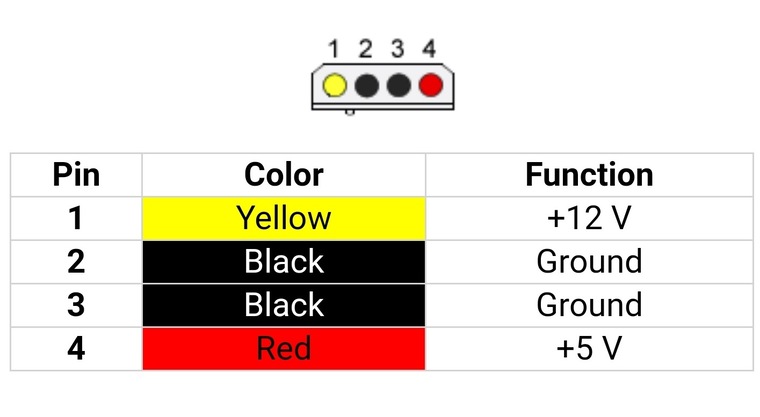
Сегодня сфера применения этого разъема сузилась до питания корпусных вентиляторов, передних панелей корпусов ПК, разветвителей и переходников питания видеокарт и накопителей. Например, переходников питания видеокарты «Molex — PCI-E 6 pin». Несмотря на то, что разъем выдает до 11 А на контакт, а значит, может дать видеокарте, в теории, 132 ватта мощности, использовать его стоит крайне осторожно.
Надо учитывать, что толщина проводов может не соответствовать такой мощности, а сами контакты могут быть разболтанными, с неплотной посадкой. В результате это чревато нагревом проводов, контактов и расплавлению изоляции.
Если вам обязательно требуется такой переходник, выбирайте модель с двумя разъемами Molex.
Обязательно проверяйте качество контактов переходника и вставляйте его надежно, до упора. Для защиты от неправильного подключения в разъеме предусмотрены два скоса.
Внимание! Несмотря на то, что скосы не дают воткнуть разъем другой стороной, при определенном усилии и разболтанных гнездах есть вероятность воткнуть разъем, развернутый на 180 градусов, что приведет к выходу из строя оборудования.
24-контактный разъем питания материнской платы
Этот разъем появился в спецификациях ATX12V 2.0 в 2004 году и заменил устаревший 20-контактный разъем. Он может обеспечить довольно серьезные мощности для питания процессора, видеокарты и материнской платы: по линии +3.3 В — 145.2 Вт, по линии +5 В — 275 Вт и 264 Вт по линии +12 В (при использовании контактов Molex Plus HCS).
Примечание. Контакты Molex сертифицированы на ток 6 А. Molex HCS — до 9 А. А Molex Plus HCS — до 11 А.

Разъемы питания процессора
Энергопотребление процессоров неуклонно росло последние 20 лет, что потребовало дополнительных разъемов питания для них. И в спецификациях ATX12V был введен дополнительный 4-контактный разъем питания процессора +12 В.

8-контактный разъем питания процессора
Несмотря на то, что 4-контактный разъем питания процессора рассчитан на максимальную мощность до 288 Вт (при использовании контактов Plus HCS), в спецификации EPS12V версии 1.6, появившейся в 2000 году, был представлен 8-контактный разъем питания процессора. Первоначально этот разъем использовался в серверах с серьезными нагрузками на систему питания, но впоследствии перекочевал и в обычные ПК.
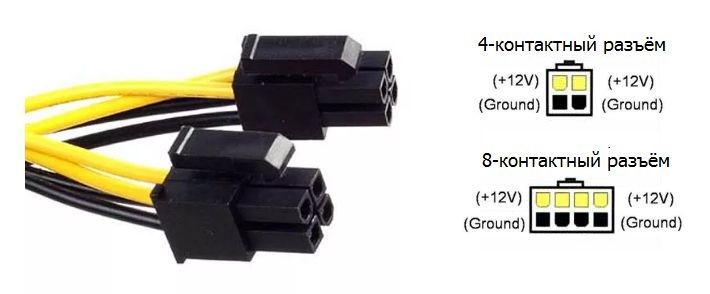
Сегодня даже на бюджетных материнских платах мы встречаем именно этот разъем, который теоретически может подать на питание процессора мощность до 576 Вт.
4-контактный и 8-контактный разъемы совместимы между собой. Если на вашем БП есть только 4-контактный кабель питания, он подойдет в 8-контактный разъем на материнской плате. А 8-контактный кабель, соответственно, подойдет в 4-контактный разъем.
Значения передаваемой мощности выглядят просто фантастически, но вы должны понимать, что это теоретическая мощность. На практике производители топовых материнских плат, ориентированных на разгон, ставят два 8-контактных разъема питания процессора.
Например, на MSI MEG Z490 ACE. Увеличение контактов разъема и сечения проводов приводит к снижению их нагрева и, как следствие, к безопасной работе.
Внимание! При подключении 8-контактных разъемов питания процессора и видеокарты нужно учитывать, что несмотря на то, что они не совпадают по скосам контактов, их вилки очень похожи. При определенном усилии можно воткнуть вилку питания процессора в разъем на видеокарте и наоборот. Это приведет к замыканию и выходу оборудования из строя.
Разъем питания 3.5″ дисководов

Еще один разъем, уже практически не встречающийся на новых БП. Ранее использовался для питания дисководов 3.5″ и некоторых карт расширения.
Разъем питания SATA

Стандартный разъем для питания HDD, DVD и 2.5″ SSD-приводов. Надежный и удобный разъем, воткнуть который другой стороной не получится из-за расположения специальных выступов. Ток, потребляемый HDD и SSD, довольно небольшой и беспокоиться о нагреве таких разъемов не стоит.
Разъемы дополнительного питания видеокарт
В начале нулевых годов резко выросло энергопотребление видеокарт, что потребовало для них специальных разъемов питания, принятых в спецификациях ATX12V 2.x.
Спецификация PCI Express x16 Graphics 150W-ATX Specification 1.0 была принята рабочей группой PCI-SIG в 2004 году. Она представила 6-контактный разъем, который может давать видеокарте 75 Вт мощности. И еще 75 Вт берутся со слота PCI-E x16. Получившиеся в сумме 150 ватт достаточны для питания видеокарт среднего уровня, например, GeForce GTX 1650 SUPER.

Но этих возможностей питания быстро стало недостаточно и вскоре была принята спецификация PCI Express 2.0, которая дала уже 8-контактный разъем питания для видеокарт. 8-контактный разъем питания позволял передать 150 Вт мощности и вместе с 75 Вт, идущими со слота PCI-E x16, получалось 225 Вт, которых стало достаточно уже для производительных видеокарт.
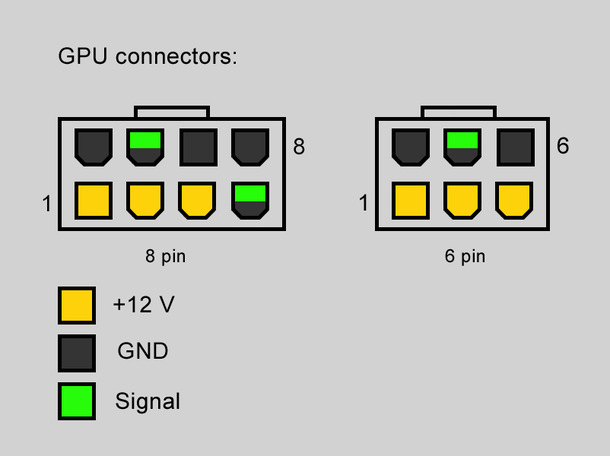
Производители видеокарт обычно стараются разгрузить питание по слоту PCI-E x16 и обеспечить запас питания для разгона, поэтому видеокарты с потреблением 120 ватт и выше, например, GeForce GTX 1660 SUPER, все чаще оснащаются восьмипиновым разъемом питания.
Конструкция разъемов позволяет подключение 6-контактного кабеля питания в 8-контактный разъем. Но, скорее всего, потребуется специальный переходник, ведь в этом случае видеокарта по сигнальным контактам распознает, какой кабель подключен в разъем питания.
8-контактный разъем обычно делается разборным, что позволяет подключить его в 6-контактную колодку.
Вставить неправильно разъемы этого типа не получится: скосы на пинах расположены в строго определенном порядке. Но нужно подключать питание до упора — до защелкивания предохранительного язычка.
Выводы
Как вы могли заметить, все разъемы на современных БП разработаны так, чтобы исключить неправильное подключение. Также они обеспечивают избыточную надежность по нагрузке питания, что достигается увеличением числа контактов.
Но при сборке ПК не помешает помнить распиновки всех разъемов и максимальную силу тока, которую может выдержать разъем. Если пренебречь этими знаниями, можно рано или поздно повредить комплектующие. С подобным в период «крипто-лихорадки» 2017-2018 года столкнулись майнеры, у которых массово горели дешевые переходники питания видеокарт «Molex — PCI-E 6 pin».
На корпусе вашего компьютера напряжение 110 Вольт / Блог компании RUVDS.com / Хабр
— У меня ноутбук бьется током, чувствую легкое покалывание. Не знаешь в чем дело?
Когда я в десятый раз услышал спор о причинах этого явления в кругу программистов с макбуками, стало понятно, что пора писать статью. Иногда этот эффект проявляется как легкая вибрация при соприкосновении кожи и металлических частей ноутбука, иногда как покалывание.
Короткий ответ: корпус вашего компьютера находится под напряжением ~110V (половина от напряжения в сети), но из-за маленькой силы тока вас не ударяет слишком сильно.
Для инженеров-электриков это банальность: по тем же причинам в домах со старой проводкой может бить током стиральная машина, когда касаешься ванны, корпус стационарного компьютера и т.д. Эта тема многократно поднималась в интернете, но до сих пор большинство людей не знает о причинах этого явления. Ситуация осложняется тем, что конструкция блока питания в европейских макбуках не позволяет избавиться от этого явления!
Почему это происходит?
Обычно неприятные ощущения покалывания возникают, когда человек касается каких-то заземленных металлических поверхностей, например радиатора батареи под столом и одновременно держит руки на металлической части компьютера. В моем случае это была заземленная металлическая кромка столешницы. Если одновременно коснуться кромки столешницы и макбука, в руках появлялось ощутимое покалывание.
И это вполне нормальная ситуация. Дело в том, что в схеме блока питания компьютера есть фильтр помех, вход фильтра выполнен на двух конденсаторах, подсоединенных с одной стороны на каждый из проводов сети 220вольт, а с другой их общая точка присоединена к корпусу. В результате получается делитель напряжения 220 вольт пополам. Отсюда появляется 110 вольт на корпусе.
Упрощенная схема фильтра помех компьютерного блока питания
На картинке выше показана упрощенная схема фильтра помех в блоке питания. Как видно, оба конденсатора подключены к защитному заземлению (желтый провод E), который в свою очередь подключен к корпусу устройства. Если блок питания подключен в розетку без заземления, то на корпусе появляется половинное напряжение от напряжения в сети. При этом ток в этой цепи протекает небольшой, но его вполне достаточно чтобы вызывать неприятные ощущения или небольшое искрение, если касаться его другим устройством с правильным заземлением. Так можно наблюдать маленькие искры при попытке соединить два устройства кабелем в случаях, когда одно из них подключено в розетку с заземлением, а другое без.
Блоки питания Apple
Как мы уже выяснили, напряжение на корпусе появляется только в случае подключения приборов в розетку без заземления. Таких розеток много в домах со старой проводкой, где заземление в розетках попросту отсутствует.
Однако даже в зданиях с современной проводкой, где в розетках есть правильно подключенное заземление, макбуки почему-то продолжают биться током. Все дело в особенностях блоков питания Apple.
Контакт заземления на блоке питания от макбука. Этот контакт связан с корпусом ноутбука.
Все блоки питания макбуков имеют съемные вилки для разных стран. Можно возить с собой в путешествия только маленький переходник и менять его при необходимости. В комплекте с макбуком всегда находится короткая вилка, которая вставляется сразу в корпус и длинная вилка на проводе. Так вот в европейских, американских и китайских коротких вилках отсутствует контакт заземления. Он есть только в британской вилке.
Короткая европейская вилка Apple не имеет контакта заземления
UPD: британская короткая вилка тоже не имеет контакт заземления внутри, хотя штекер заземления есть. Пруф.
И только удлиненная вилка с кабелем имеет контакт заземления. Это можно проверить, заглянув в место крепления вилки-насадки к блоку питания, внутри должны быть контакты, зажимающие шайбу заземления. Если их нет, ноутбук гарантированно будет биться током. Такое часто встречается на китайских поддельных блоках питания, даже на удлиненной розетке с кабелем.
Контакт заземления внутри съемной вилки
Заключение
Несмотря на банальность этой проблемы, мне постоянно приходится слышать новые теории ее происхождения, даже среди IT-шников. Если погуглить, находятся десятки тем, где люди жалуются на макбук под напряжением. Эта же проблема справедлива и для айфонов, подключенных к зарядному устройству.
1. How to properly ground a MacBook Pro
2. Electric shock coming from the edges of my macbook
Если вас беспокоит эта проблема вот пара советов:
- Проверьте, что в вашей розетке присутствует заземление. Иногда удлинители могут не иметь контакта заземления, хотя в розетке в стене он есть.
- Используйте оригинальный блок питания макбука. Многие поддельные блоки питания не имеют контакта заземления
- Используйте удлиненную вилку с кабелем. Проверьте, что контакт земли на вилке, которую вы вставляете в розетку, соединен с корпусом ноутбука или телефона.
UPDATE: Видео демонстрация
В комментариях и в личку мне написало несколько десятков человек, уверяя что показанное на картинке выше невозможно и больше напряжения выдаваемого блоком питания макбука (20V) разность потенциалов быть не может. Выкладываю видео с демонстрацией ТОГО САМОГО макбука с тем же самым мультиметром, лежащего на том же кухонном столе, на котором была сделана фотография.
Your browser does not support HTML5 video.
Онлайн-калькуляторы для определения мощности ПК — теория и практика | Блоки питания компьютера | Блог
Узнать мощность своего компьютера можно по-разному: вооружиться мультиметром и тестировать вручную или зайти на онлайн-калькулятор и посчитать все за 5 минут. Последние выдают результаты автоматически — вбиваешь свои данные и готово. А мы в этом материале проверяем онлайн-калькуляторы на честность. Какие из них выдают более точные данные, какими проще и удобнее пользоваться? И стоит ли вообще доверять готовым алгоритмам или лучше все перепроверить самому?
Тестируем реальную мощность ПК
Перед проверкой калькуляторов сначала нужно определить реальную мощность ПК. Тестируем пару персональных компьютеров двумя способами:
- Амперметром ACM91 измеряется ток по выходным линиям блока питания. Далее рассчитывается, затем суммируется мощность.
- По входу блока питания (220 В) измеряется мощность. В этом случае делается поправка на КПД блока питания и используется как справочное значение.
ПК нагружались тестом стабильности от AIDA, видеокарта — дополнительно стресс-тестом от FurMark. Все компоненты ПК работали в штатном режиме, без разгонов. Для видеокарты была установлена максимальная производительность из предложенных производителем Profiles.
Конфигурации ПК1 и ПК2
Комплектующие | ПК 1 | ПК 2 |
| Материнская плата | Asus Prime B360-Plus (ATX) | Asus H81M-K (Micro-ATX) |
| Центральный процессор | I5-8400 (TDP 65 Вт) | I5-4460 (TDP 84 Вт) |
| Видеокарта | GTX-1650 Super (100 Вт) | Нет |
| Устройства хранения информации | SSD A-Data SX6000 Pro, 256 ГБ, М.2 2280 | SSD Samsung 860 EVO, 250 ГБ, SATA |
| Оперативная память (RAM) | DDR4 2 модуля по 8 ГБ | DDR3 2 модуля по 4 ГБ |
| Дополнительные вентиляторы | 2 корпусных | Нет |
| Блок питания | ZALMAN ZM400-LE 400 Вт | DeepCool DE-530 400 Вт |
| Прочие устройства | Нет | Нет |
Измеренная потребляемая мощность ПК
| Условия измерений | ПК1 | ПК2 |
U12CPU —линия питания процессора; | 66 Вт (I5-8400, TDP 65 Вт) | 60 Вт |
| U12GPU — линия питания видеокарты; | 53 Вт | — |
| U12MB — линия питания материнской платы; | 60 Вт | 12 Вт |
| U5 — линия 5 В; | 7,5 Вт | 1,8 Вт |
| U3.3 — линия 3.3 В; | 2,5 Вт | 2,5 Вт |
| U5STB — линия дежурного источника питания. | 1,5 Вт | 1,5 Вт |
| Суммарная на выходе БП по линиям питания | 191 Вт | 78 Вт |
| По входу БП (220 В) | 225 Вт (КПД БП ~86%) | 98 Вт (КПД БП ~80%) |
Тесты онлайн-калькуляторов мощности
Калькулятор от Bequiet
https://www.bequiet.com/ru/psucalculator
Онлайн калькулятор от известного производителя солидных блоков питания Bequiet.
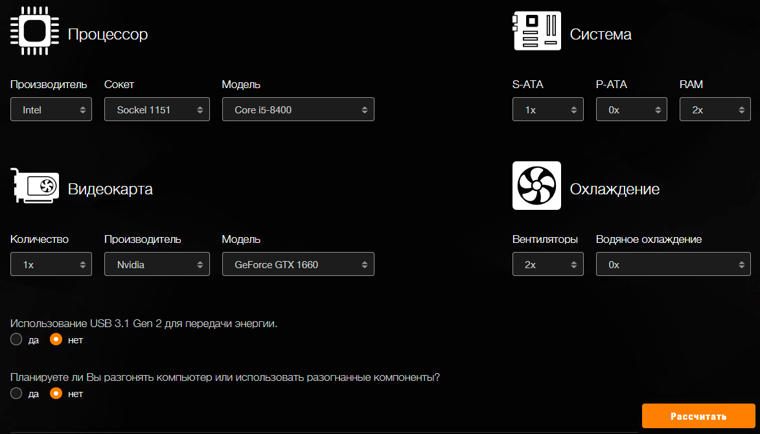
Разработчики калькулятора не стали мудрить и предусмотрели в калькуляторе расчет только по четырем основным компонентам: процессор, видеокарта, система и охлаждение.
Мощность потребления процессора определяется по его TDP.
Мощность видеокарты в соответствии с характеристиками от производителя. Список моделей внушительный, но нужной GTX 1650 Super в списке нет. Выбрал GTX 1660, которая потребляет на 20 Вт больше.
В разделе «Система» можно указать количество модулей памяти, устройств SATA и даже устройств PATA. Каждый модуль памяти добавляет 4 Вт к рассчитываемой мощности, каждое устройство SATA или PATA — по 15 Вт. В качестве устройства SATA я укажу свой SSD М.2, так как в калькуляторе отсутствует отдельное поле для указания таких устройств.
В разделе «Охлаждение» можно указать дополнительные вентиляторы в системе и (или) систему водяного охлаждения. Каждый вентилятор добавляет 5 Вт.
В калькуляторе предусмотрены еще две установки — «Использование USB 3.1 Gen 2 для передачи энергии» и «Планируете ли вы разгонять компьютер или использовать разогнанные компоненты».
Спецификация USB 3.1 Gen 2 в теории подразумевает возможность передачи до 100 Вт мощности. И действительно, если установить здесь галочку, то рассчитанная потребляемая мощность компьютера увеличится на 100 Вт.
Если установить галочку в разделе «Планируете ли вы разгонять компьютер», то калькулятор добавит 15 % к данным.
Результаты
Конфигурация ПК | Рассчитанная мощность калькулятором Bequiet | Измеренная потребляемая мощность ПК |
ПК1 | 198 Вт * | 191 Вт |
ПК2 | 107 Вт | 78 Вт |
*за вычетом 20 Вт на реально установленную GTX 1650 Super
Калькулятор от Сoolermaster
https://www.coolermaster.com/power-supply-calculator
Потребляемая мощность процессора определяется калькулятором по его TDP.
Материнская плата указывается через форм-фактор. По этому параметру добавляется определенная мощность (ATX — 70 Вт, Micro-ATX — 60 Вт).
Видеокарт в списке мало. Я не обнаружил ни GTX1650 Super, ни GTX1660. Выбрал близкую по мощности GTX1650 (85 Вт).
Память выбирается по типу и объему. Например, одна плашка DDR4 объемом 8 ГБ добавляет 3 Вт.
Есть возможность добавить SSD по его объему. Выбор SSD на 250 ГБ добавляет 40 Вт, что явно многовато.
HDD указывается по скорости вращения шпинделя и форм-фактору. При этом HDD с 7200RPM и 3.5″ добавляет 15 Вт, что в среднем не далеко от реальности.
Результаты
Конфигурация ПК | Рассчитанная мощность калькулятором Сoolermaster | Измеренная потребляемая мощность ПК |
ПК1 | 281 Вт* | 191 Вт |
ПК2 | 188 Вт | 78 Вт |
*с добавлением 15 Вт на реально установленную GTX 1650 Super
Калькулятор от Outervision
https://outervision.com/power-supply-calculator
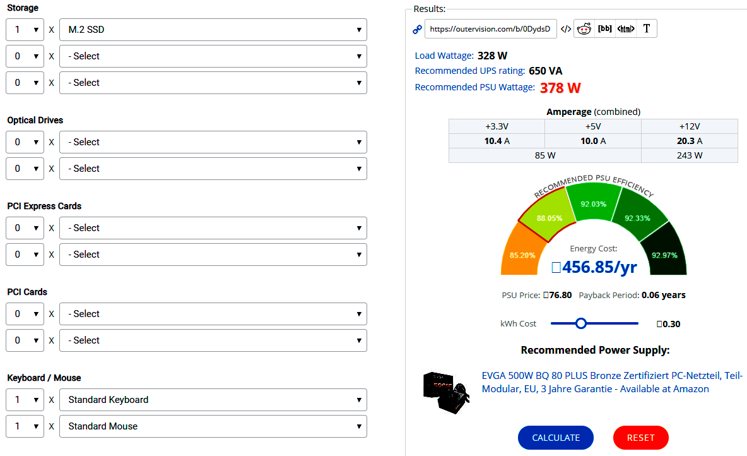
В калькуляторе есть возможность выбора платформы, разработчики этот раздел почему-то назвали Motherboard. По умолчанию выбран Desktop, который сразу в расчет добавляет 110 Вт мощности. Эта мощность и будет являться резервом для всех неучтенных потребителей или режимов работы.
Мощность процессора, как и везде, определяется по его TDP.
Одна из особенностей калькулятора — учет параметров разгона процессора (частота и напряжение питания ядер) и видеокарты.
Память выбирается по типу и объему. Кстати, для памяти частоту разгона указать не получится, что выглядит немного не логично.
Предусмотрен выбор всевозможных устройств хранения, даже дисков с интерфейсом IDE. Есть и SSD M.2, который добавил аж 1 Вт мощности. Обширный список устройств с интерфейсом PCI и PCIe и большой выбор прочих устройств, от USB до светодиодной ленты.
В итоге получаем расчетную максимальную потребляемую мощность системы, рекомендуемую минимальную мощность блока питания (Recommended PSU Wattage) и рекомендуемую мощность источника бесперебойного питания — ИБП (Recommended UPS rating).
Результаты
Конфигурация ПК | Рассчитанная мощность калькулятором Outervision | Измеренная потребляемая мощность ПК |
ПК1 | 308 (358) Вт* | 191 Вт |
ПК2 | 222 (272) Вт | 78 Вт |
*за вычетом 20 Вт на реально установленную GTX 1650 Super
в скобках указана рекомендуемая минимальная мощность БП
Считать или не считать — выводы и результаты
Подведем итог. Сведем все результаты в одну таблицу.
Конфигурация ПК | Измеренная мощность ПК | Калькулятор Bequiet | Калькулятор Сoolermaster | Калькулятор Outervision |
ПК1 | 191 Вт | 198 Вт | 281 Вт | 308 (358) Вт |
ПК2 | 78 Вт | 107 Вт | 188 Вт | 222 (272) Вт |
Наиболее близкую к реальности мощность показывает калькулятор от Bequiet. Его разработчики рекомендуют использовать БП в режиме нагрузки от 50 до 80 %. Я бы остановился на рекомендации в 50 % — будет некий запас на комплектующие и те режимы работы, которые не учитывает калькулятор, плюс получим выигрыш в тишине. Тогда для рассматриваемой конфигурации ПК1 будет оптимальным использование БП мощностью 400 Вт. Может показаться, что этого маловато, но надо понимать, что калькулятор предполагает использование блоков питания от Bequiet.
Калькулятор Bequiet прост в использовании, но не учитывает множество устройств, которые могут быть установлены, а их потребление в сумме может быть очень даже весомым.
В калькуляторе от CoolerMaster добавлена возможность указывать типоразмер материнской платы. Это добавляет определенный резерв мощности, который может пригодиться для не учтенных комплектующих. Во всем остальном он схож с Bequiet и к нему можно применять те же рекомендации по выбору БП.
Калькулятор от CoolerMaster резервирует фиксированную мощность для неучтенных комплектующих и режимов работы.
Если в ПК присутствует много дополнительных устройств, то лучше все-таки использовать калькулятор от Outervision.
А вот калькулятор Outervision выдает сразу рекомендуемую мощность БП. Для рассматриваемой конфигурации ПК1 калькулятор рекомендует БП мощностью 358 Вт. Округляем в большую сторону до ближайшей сотни — получаем 400 Вт.
При расчете можно учесть время использования компьютера за сутки. При этом калькулятор добавляет 5 % к рекомендуемой минимальной мощности блока питания, если ПК будет использоваться в режиме 24/7 против одного часа. Таким образом определяется некий запас надежности БП при круглосуточной работе ПК.
Калькулятор показывает предполагаемый ток по основным линиям БП, предлагает рассчитать экономию электроэнергии и финансовую выгоду при использовании БП с более продвинутыми сертификатами эффективности. Правда, применительно это только к БП от EVGA.
Калькулятор Outervision рассчитывает мощность источника бесперебойного питания (ИБП). Не забудьте указать диагональ используемого монитора.
Все калькуляторы грешат отсутствием некоторых моделей комплектующих. Наверное обычный пользователь не станет искать схожие по характеристикам модели, анализировать и сравнивать. Если возникнет такая проблема, то скорее всего он просто откажется от калькулятора и пойдет по форумам с вопросом какой БП выбрать.
Для таких юзеров есть и другие способы определения мощности БП. Например, можно ориентироваться на рекомендации производителей видеокарт. В частности, для GTX-1650 Super рекомендуется мощность БП 450 Вт, что в общем, соответствует значениям, которые получены при помощи калькуляторов с учетом рекомендаций.
Если же в ПК не используется отдельная видеокарта, то можно смело использовать современный блок питания с минимальной мощностью 300–400 Вт. Этого будет более чем достаточно для стандартной конфигурации настольного ПК.
Итог
Принимая во внимание поправки к программам, всеми перечисленными калькуляторами можно уверенно пользоваться. Результаты получаются вполне достоверными, а рекомендации по блокам питания — жизнеспособными. Для продвинутых пользователей больше подходит Outervision благодаря куче дополнительных опций и расширенным советам. Для владельцев ПК с минимальной конфигурацией можно использовать калькуляторы от Bequiet или Сoolermaster, хотя бы просто чтобы не запутаться. В любом случае онлайн-калькуляторы являются отличным инструментом для оценки потребляемой мощности вашего ПК и помогут в выборе блока питания или ИБП.
Как выбрать блок питания для компьютера можно почитать по ссылке.
Индикатор Уровня Напряжения ATX Блоков Питания Компьютера (ИУНATXБПК)
РадиоКот >Схемы >Аналоговые схемы >Измерения >Индикатор Уровня Напряжения ATX Блоков Питания Компьютера (ИУНATXБПК)
или просто ATX Voltage Indicator
В журнале «Радио» эта статья могла бы называться «по следам наших публикаций»…
Приятным и полезным дополнением для проверки блоков питания ATX под нагрузкой (или без оной) может стать предлагаемое устройство.
Введение.
Все основные характеристики и требования к компьютерным блокам питания в той или иной степени описаны в документах, известных как ATX12V Power Supply Design Guide Version 2.2, SSI EPS12V Power Supply Design Guide Version 2.91 и аналогичных. Эта документация предназначается производителям блоков питания для обеспечения совместимости их аппаратуры с общепринятым стандартом ATX. Сюда входят геометрические, механические и, конечно же, электрические характеристики устройств. Вся документация доступна в открытом виде в сети Internet. Современный стандарт предписывает наличие каналов с напряжением +5В, +12В, +3.3В, -12В и дежурное напряжение +5В. Обычно по-старинке оставлено еще -5В.
Допустимый уровень отклонения напряжений — эта характеристика является одной из основных и определяет допустимое отклонение каждого из напряжений.
Для индикации нахождения в заданых пределах (или выхода за эти пределы) основных напряжений +5В, +12В, +3.3В и дежурного +5В, а также наличия напряжений -5В, -12В и сигнала Pow_Ok было разработано это устройство. Оно может использоваться самостоятельно, но разумнее его применять для проверки блоков питания под нагрузкой. Идея создания подобного устройства у меня витала давно, но именно после появления у РадиоКота статьи «Тестилка блоков питания персонального компьютера (ТБПК)» (https://radiokot.ru/circuit/analog/measure/35/) эта идея в срочном порядке оформлена в железе.
Схема и принцип работы.
Устройство состоит из 4-х почти одинаковых блоков сравнения. Рассмотрим работу одного из них на примере канала +5В.
На входы 5 и 6 компараторов U2-1 и U2-2 подается измеряемое напряжение, в данном случае +5В. На входы 4 и 7 компараторов U2-1 и U2-2 через делитель R30-R33 подаются пороговые напряжения, полученные из опорного напряжения Uref=+7.5В. Пороговые напряжения задают допустимые границы отклонения измеряемого напряжения. Опорное напряжение подается на резистор R30. Два резистора R30-R31 установлено для более точного подбора делителя из имеющихся номиналов.
Нижний (по схеме) компаратор U2-2 отслеживает заниженное напряжение. Если измеряемое напряжение ниже установленого предела на 5% или более — он устанавливается в 0 (выходной транзистор открывается) и загорается желтый светодиод HL32, индицируя заниженное напряжение.
Если измеряемое напряжение выше установленого предела на 5% или более — в 0 устанавливается верх
Когда напряжение находится в установленых пределах — оба компаратора находятся в 1 (транзисторы закрыты) желтый и красный светодиоды не светятся, а на выходе элемента И-НЕ появляется лог.0, включая зеленый светодиод HL31, который индицирует нахождение измеряемого напряжения в допустимых границах.ний по схеме компаратор и загорается красный светодиод HL31, индицируя завышенное напряжение.
От измеряемого напряжения также запитаны индикаторные светодиоды конкретного блока сравнения. Это сделано для того, чтобы при отсутствии измеряемого напряжения светодиоды не светились, иначе (при запитке их от другого источника) будет индицироваться «заниженное» напряжение.
Для нормальной работы при любых напряжениях блок сравнения запитывается от отдельного источника питания, о котором ниже.
|
Расчет делителя опорного напряжения для получения пороговых выполнен по следующим формулам: I = Uref / (R1+R2+R3) Ulo = Uref * R3 / (R1+R2+R3) Uhi = Uref (R2+R3) / (R1+R2+R3), отсюда получаем: R1 = (Uref*R3 — Ulo*R2 — Ulo*R3) / Ulo, выразим все через R3: R2 = 2 * p * R3 / (1-p) R1 = R3 * ( Uref / (U0*(1-p)) — 2*p/(1-p) — 1 ) где: Uref — опорное напряжение Таким образом, отталкиваясь от допустимого отклонения и нижнего резистора, расчитываем делитель и получаем верхнюю и нижнюю границы напряжений. |
Для моделирования составлен проект в Протеусе. А для упрощения расчета и подбора резисторов из имеющихся в наличии прилагается файл Excel.
Но ставить четыре одинаковых блока на разные напряжения нельзя! Для правильной работы нужны маленькие хитрости, про которые сейчас расскажу.
Блок сравнения для напряжения +3.3В отличается наличием резисторов, подтягивающих для его нормальной работы входы элемента И-НЕ к напряжению питания +5В.
Блок сравнения для напряжения +12В отличается наличием стабилизатора на 4.7В (или 5.1В) для снижения питания светодиодов, чтобы не сгорел по входам элемент И-НЕ 74LS00 (по даташиту его максимальное входное напряжение 7В, проверять не будем, доверимся разработчикам). Также, чтобы обойтись опорным напряжением 7.5В, а не завышать его до 14В (ради одного блока), измеряемое напряжение +12В подано на вход через делитель 1:2. Т.е на вход компараторов подается +6В.
Также, учитывая разное рабочее напряжение цветных светодиодов (около 2В для красных и желтых и около 3В для синих и зеленых), для них установлены разные гасящие резисторы.
Вообще, резисторы немного «оптимизированы» для одинаковости использованых номиналов.
Берем бумагу, рисуем разъем АТХ, квадратики (которые на самом деле прямоугольники), соединяем питающими напряжениями.
Схема (дата последней корректировки видна справа внизу):
Следует отметить, что 7 нога U3 подключена к «земле», а 14 нога U3 подключена к Vcc — OrCAD об этом знает.
Обвязка вокруг разъема АТХ взята из ТБПК. Кнопка Pow_On служит для включения блока питания. Для напряжений -5В, -12В и сигнала Pow_Ok просто индицируется наличие напряжения (слишком жирно делать для малоценных и устаревших каналов питания схему сравнения).
Питание схемы.
Первоначально планировалось питать блоки сравнения от канала +12В, но потом появилась дурацкая мысль «А вдруг этот канал не работает или дает сильно заниженное напряжение? А защита в блоке не отработала?». Поэтому для питания схемы использован отдельный Step-Up конвертер на MC34063, источником напряжения для которого используються все напряжения блока питания через сумматор на диодах VD2-VD5.
При подключении блока АТХ к сети, в режиме Stand-By, конвертер работает от дежурки. При включении блока питания и наличия напряжения +12В он отключается, пропуская напряжение напрямую через диод VD1 (или продолжает работать от любого другого присутствующего напряжения), всегда обеспечивая питание схемы и сравнение измеряемых напряжений с пороговыми.
Step-Up конвертер собран по типовой схеме. Светодиод HL4 с резистором R29 индицируют наличие напряжения на плате, в принципе для работы необязательны.
Для упрощения схемы Step-Up конвертер можно исключить, запитав схему от напряжения +12В и помня, что его может не быть! Для этого подаем напряжение +12В с 10 ноги разъема XP1 в точку соединения конденсатора C4, резистора R5 и входа стабилизаора U6.
Выходное напряжение конвертера (+9.7В при питании от дежурки или +11В (остальное падает на диодах VD1, VD4) при наличии +12В, во как хитро) используется для источника опорного напряжения +7.5В на U6 TL431 и стабилизатора питания U6 78L05 микросхемы И-НЕ.
Так простая вначале схема понемногу обросла деталями и перекрестными соединениями. Но мы трудностей не боимся, начинаем разводить плату. Тем более, что впереди семь новогодних выходных — холодно, снега нет, ехать некуда.
Плата.
Валерьянка выпита, вдохновение так и не пришло, плата развелась не очень красиво и изобилует перемычками. Может у кого-то получится лучше. Тем не менее нормально изготавливается методом ЛУТ и хлорного железа. (Кстати, недавно открыл для себя журнал Hi-Tech — прекрасна бумага! Легко читается, печатаем на нем, гладим утюгом секунд 30-40 и в воду. Через 3-5 минут, если страничка была неинтересная, в смысле — сплошной текст без рисунков, берем за краешек и снимаем бумагу. Готово — без всяких подложек, oracal’ов и др. А еще его можно читать!)
Вид платы со стороны выводных деталей (желтым показаны SMD-элементы, они естественно, внизу, с обратной стороны), синим показаны перемычки. Светодиоды HL11-HL13, HL21-HL23, HL31-HL33, HL41-HL43 установлены по-вертикали один над другим: внизу желтый (заниженное напряжение), посередине — зеленый (норма), верхний — красный (завышенное напряжение).
Картинка в конце статьи в виде файла — можно скачать. Там же и вид со стороны дорожек.
Детали.
Плата разведена под SMD 1206 (в основном). Диод VD1 — шоттки, VD2-VD5 — можно обычные, но лучше шоттки, сняты с плат винчестеров.-VD5 — шоттки, сняты с плат винчестеров. Микросхема U3 — 74LS00/74LS01, счетверенный компаратор LM339 можно заменить сдвоенным LM393.
Резисторы R6, R7, R10-R13, R20-R21, R30-R33, R40-R43 — желательно точные. Резисторы R48-R49 также точные (можно других номиналов, но одинаковые!). Можно использовать и резисторы обычной точности, подобрав их для получения указаных на схеме напряжений в контрольных точках.
Светодиоды у меня стоят ультраяркие, ток установлен резисторами 3-5мА. Хотя зеленые можно поставить обычные, по фотографиям увидите, почему.
Грабли, которые прошли мимо.
Вначале я пожадничал и поставил конденсаторы C1, C3 малой емкости — не поверим расчетам. В результате получил, что пульсации напряжения безобразно большие, хуже всего, что они проходят на вход измерения через диод VD2-VD5. Баловался с дросселями до и после преобразователя — помогает, но достаточно оказалось увеличить емкость конденсаторов C1, C3 до 1500 мкФ лучше LowESR от блоков питания или материнок. Пульсации уменьшились до 0,01В, что соответствует точности измерений. Естественно эти пульсации возникают при работе конвертера, при входном напряжении до 10В, т.к. выше конвертер перестает работать и напряжение идет ровное.
Аналогично, стоял керамический конденсатор C5 емкостью 0.1 мкФ параллельно U5 — давал прекрасную «пилу» и ШИМ по индикаторным светодиодам — хоть проводи лабораторную работу. В результате граница переключения возле пороговых напряжений размазывалась до 0,1В, что меня не устраивает (хотя профессионалы могут по яркости свечения пары светодиодов определять уровень отклонения напряжения от номинального). Из окончательной схемы конденсатор удален.
Эти эффекты возникают при работе конвертера, при входном напряжении до 10В, т.к. выше конвертер перестает работать и напряжение ровное.
Проверка работоспособности.
Как говорится, правильно собраная плата из исправных деталей начинает работать сразу. Но поскольку так почти никогда не бывает, после травления проверяем на обрывы и замыкания дорожек, особенно под SMD элементами, аккуратно паяем и начинаем проверку с чего? Правильно, с источника питания!
Подаем от лабораторного блока питания в точку соединения диодов VD2-VD5 напряжение (от 2.5 до 9В) и убеждаемся в работе Step-Up конвертера на MC34063. На его выходе должно быть 9.7В. У меня вначале конвертер не запустился из-за некачественного конденсатора C2. Конвертер должен работать при входном напряжении от 2,5-3 до 10В. При повышении напряжения до 12-13В на его выходе будет на 0.5В (падение на диоде VD1) меньше, чем на входе.
Проверяем напряжение +5В на выходе стабилизатора U6 и образцовое напряжение +7.5В на катоде U5.
Проверяем соответствие пороговых напряжений (указаны на схеме) блоков сравнения на входах компараторов (4, 7, 8 и 11). При несоответствии — проверяем или подбираем резисторы делителей.
Поочередно подаем от лабораторного блока на соответствующие контакты разъема XP1 напряжения +3,3В, +5В_SB, +5В, +12В и изменяя напряжение в пределах +/- 15-20% проверяем индикацию заниженного, нормального и завышенного напряжения в каждом блоке сравнения.
Внимание! Проверять все одновременно одним напряжением, соединив входы +3,3В, +5В_SB, +5В, +12В — нельзя (выше читаем отличия блоков сравнения), т.к. при низком напряжении не засветятся светодиоды в блоках сравнения +5 и +12В, а при завышенном (более 7В) — могут сгореть входные каскады U3 и светодиоды в блоках сравнения +3.3 и +5В!
Устраняем найденые ошибки монтажа и меняем неисправные элементы.
Фотосессия готового изделия (комментарии даю к группе снимков).
1. Плата в сборе.
Обратите внимание на раздел «грабли» и конденсаторы C1, C3 — они еще малой емкости, а C5 присутствует где-то возле TL431. Резисторы также вперемежку точные и не очень, что выпаял с плат — то и впаял. Ниже увидим результат.
Проверка канала +3,3В, красные стрелки показывают на рабочий черновик. Результат вполне устраивает:
Проверка канала +5В, результат тоже вполне соответствует расчетному:
Проверка канала +12В, тоже неплохо:
Как видно, даже при таком наборе резисторов вполне достойный результат.
На этих фото видно, что конденсаторы C1 и C3 уже установлены 1500 мкФ — пороги переключения светодиодов очень четкие.
Фотография недоработаной схемы (с малыми емкостями C1, C3). Из-за больших пульсаций, которые проходят на вход измеряемой цепи, порог переключения плавно размазывается на 0.2В, а то и больше — видно как светятся оба светодиода (зеленый и желтый) и сам порог срабатывания начинается на 0.1В ниже установленого.
Подключаем блок питания. Дежурка работает:
Нажимаем кнопочку — появляются напряжения и они в норме.
И через несколько секунд — загорается Pow_Ok!
Прекрасно видно, что зеленые светодиоды нужно ставить не такие яркие (или уменьшить их ток) — чтобы при нормальной работе не слепили глаза. Яркими лучше сделать желтый и красный — чтобы сразу видно было неисправность.
Подготавливаем нагрузку. Не мудрствуя лукаво, используем ТБПК с небольшими изменениями: для уменьшения локального нагрева заменены резисторы:
по каналу -12В — два 100 Ом х 2Вт одним 51 Ом х 5Вт
по каналу +3.3В — один 1.1 Ом х 10Вт — двумя 2 Ом х 10Вт
по каналу +5В_sb — один 5.6Ом х 5Вт — одним 5.6 Ом х 10Вт
по каналу +5В — один 3.3 Ом х 10Вт — двумя 5.6 Ом х 10Вт
по каналу +12В — два 15 Ом х 10Вт — тремя 20 Ом х 10Вт
Суммарная нагрузка изменилась до 49Вт.
Следующее фото демонстрирует использование ИУНATXБПК совместно с «Модульной электронной нагрузкой» (статья о ней уже почти написана, но ждет модернизации один из модулей, после чего — на суд Котов!). Видно, что при нагрузке 49Вт и дополнительной 10.8А по каналу +12В блок питания уверенно держит напряжение.
P.S. К сожалению, блока питания, который бы давал неправильное напряжение, под рукой не нашлось — все или живые, или совсем мертвые. Окончательное тестирование отдаеться на откуп уважаемым котам.
P.P.S.
Разработано и изготовлено устройство, которое:
- При нормальной работе от 200-ваттного исправного блока питания способно включить 6 зеленых светодиодов, а чуть поднапрягшись — еще один синий.
- Обогреть помещение.
- Опровергнуть законы логики. При входном напряжении около 2В устройство показывает, что напряжение одновременно ниже и выше чем измеряемое. (фото с этапа проверки).
- А еще оно позволяет быстро и наглядно проверить, соответствуют ли напряжения блока питания АТХ стандарту.
Литература:
«Тестилка блоков питания персонального компьютера (ТБПК)», https://radiokot.ru/circuit/analog/measure/35/
«Методика тестирования блоков питания стандарта ATX», https://www.overclockers.ru/lab/28446.shtml
После отправки статьи понял, что без Step-Up конвертера при запитке только от +12В схема будет работать в корне неправильно. Т.е. при подключении к БП и наличии только дежурки — не будет сформировано нужное опорное напряжение (оно будет занижено до уровня около 4.5В), следовательно будет показывать завышенное напряжение самой дежурки. После включения блока и появления +12В все станет ОК!
Для устранения этого нужно запитку сделать без Step-Up конвертера просто через диоды от +5, +5_sb, +12 (через 78L05). Вторым шагом (по моим прикидкам самым оптимальным вариантом будет сделать так) снизить опорное напряжение до 4В, тогда +3,3В можно будет не делить, +5В делить пополам (меряем 2.5В), а +12В делить на 4 (меряем 3В) и при этом пересчитать делители опорного напряжения. По идее, даже с учетом падения на диодах +5В должно хватить для формирования +4В опорного. Например сделать вот так:
Диоды VD3-VD5 — очень желательно Шоттки. Иначе могут быть проблемы с питанием U3 и получением опорного напряжения.
Короче:
- Изменены номиналы R5, R6, R10, R11, R20, R21 R30, R31, R40, R41, R48, C1
- Изменены позиционные обозначения резисторов R18, R19 на R50, R51
- Добавлены R18, R19, R38, R39 (делители измеряемого напряжения)
- Удалены VD2, R1, R2, R3, R4, R29, C2, C3, L1, U4, HL4
- Перемещен стабилизатор на U6 с обвязкой.
- R6 можно заменить подстроечником на 620-680 Ом и точно выставить опорное напряжение.
Возможно, схема стала даже проще первоначальной..
В железе не проверялось, т.к. у меня уже есть это устройство, отдаю на откуп Вам.
Файлы:
Расположение деталей
Чертеж платы
Моделирование блока сравнения
Расчет элементов схемы
Все вопросы в Форум.
Как вам эта статья? | Заработало ли это устройство у вас? |
Анатомия. Из чего состоит блок питания? — i2HARD
Статьи • 5 Марта 2020 • Админ ГеннадийОн есть в каждом компьютере, ноутбуке и приставке. Он не влияет на вашу частоту кадров и майнинг биткоинов. У него нет миллиардов транзисторов, и в его производстве не используются новейшие полупроводниковые техпроцессы. Звучит скучно? Ничуть! Без этой штуки наши компьютеры абсолютно ничего бы не сделали.
БП, они же блоки питания (англ. PSU, Power Supply Units), не взрывают заголовки журналов как новейшие процессоры, но это интереснейшие технологии, заслуживающие нашего внимания. Так что надевайте белые халаты, маски, перчатки и приступим к вскрытию нашего скромного парнишки – блока питания, разберём его на части и рассмотрим, чем занимается каждый его орган.
И да, совсем недавно мы разбирались как правильно выбрать Блок питания. Рекомендуем к прочтению.
Что это и с чем это едят?
Многие компьютерные компоненты имеют названия, требующие чуточку технических знаний, чтобы понять, что это и зачем (например, твердотельный накопитель), но в случае блока питания всё довольно очевидно. Это блок, обеспечивающий питание.
Но мы же не можем на этом поставить точку, с гордостью заявив «статья готова». Наш цикл статей посвящен внутреннему строению, и на операционном столе у нас лежит подопытный – Cooler Master G650M. Это довольно типичный представитель, с характеристиками, подобными десяткам других моделей, но у него есть одна особенность, встречающаяся не во всех блоках питания.
Официальное фото блока питания Cooler Master.
Это блок питания стандартного размера, соответствующий форм-фактору ATX 12V v2.31, поэтому он подходит для многих компьютерных корпусов.
Есть и другие форм-факторы – например, для малых корпусов, либо вовсе уникальные по спецзаказу. Не каждый блок соответствует точным размерам, установленным стандартными форм-факторами – они могут быть одинаковой ширины и высоты, но отличаться по длине.
Этот блок питания от Cisco специально спроектирован для серверных стоек
В маркировке PSU обычно указывается их основной параметр – максимально обеспечиваемая мощность. В случае с нашим Cooler Master, это 650 Вт. Позже мы поговорим, что это на самом деле значит, а пока лишь заметим, что есть и менее мощные БП, поскольку не всем компьютерам требуется именно столько, а некоторым достаточно даже на порядок меньше. Но всё-ж большинство настольных компьютеров обеспечены питанием в диапазоне от 400 до 600 Вт.
Блоки питания вроде нашего собираются в прямоугольных, зачастую неокрашенных, металлических корпусах, отчего бывают достаточно увесистые. У ноутбуков блок питания практически всегда внешний, в пластиковом корпусе, но его внутренности очень схожи с тем, что мы увидим у рассматриваемого нами БП.
Источник фотографии nix.ru
Большинство типичных блоков питания оснащены сетевым выключателем и кулером для активной терморегуляции, хотя в ней не все БП нуждаются. И не у всех из них есть вентиляционная решётка – у серверных версий, в частности, это редкость.
Ну что-ж, как вы можете видеть на фото выше, мы уже вооружены отверткой и готовы приступить к вскрытию нашего экземпляра.
Немного теории
Но прежде чем мы начнем копаться во внутренностях, давайте зададимся вопросом, действительно ли блок питания настолько необходим? Почему нельзя подключить компьютер напрямую к розетке? Ответ заключается в том, что компьютерные комплектующие рассчитаны на совсем другое напряжение, нежели сетевое.
На графике ниже показано, каким должно быть электричество сети (в США = синяя и зеленая кривые; Великобритания = красная кривая). Ось X представляет время в миллисекундах, а ось Y – напряжение (voltage) в вольтах. Проще всего понять, что такое напряжение, глядя на разность энергий между двумя точками.
Если напряжение приложено к проводнику (например, к металлической проволоке), разница в энергии заставит электроны в материале проводника течь от более высокого энергетического уровня к более низкому. Электроны – составляющие атомов, из которых состоит проводник, и металлы имеют много электронов, которые могут свободно перемещаться. Этот поток электронов называется током (current) и измеряется в амперах.
Хорошую аналогию можно провести с садовым шлангом: напряжение сродни давлению, которое вы используете, а расход воды – это ток. Любые ограничения и препятствия в шланге – по сути как электрическое сопротивление.
Мы видим, что электричество в сети варьируется с течением времени, из-за чего оно называется напряжением переменного тока (AC, alternating current). В США сетевое напряжение меняется 60 раз в секунду, достигая пиковых значений 340 В или 170 В, в зависимости от местоположения и способа подключения. В Великобритании пиковые напряжения пониже, и частота этих колебаний также немного отличается. Большинство стран придерживаются схожих стандартов сетевого напряжения, и лишь в немногих странах пиковые напряжения более низкие или более высокие.
Потребность в блоке питания заключается в том, что компьютеры не работают с переменным током: им нужно постоянное напряжение, которое никогда не меняется, и кроме того – гораздо более низкое. На том же графике оно будет выглядеть примерно вот таким:
Но современному компьютеру требуется не одно постоянное напряжение, а четыре: +12 вольт, -12 вольт, +5 вольт и +3,3 вольта. И поскольку эти
Как проверить блок питания компьютера
Блок питания в компьютере служит для обеспечения всех комплектующих необходимым для их правильной работы током. Если компьютер вообще не подаёт признаков жизни и не включается, первым делом необходимо провести проверку. Ниже будет рассказано, как проверить блок питания компьютера (далее БП) в домашних условиях.
Важно! При проверке любых электронных устройств, во избежание поражения электрическим током, необходимо отключить их от розетки. Соблюдайте правила безопасности при работе с электронными приборами.
При проверке под напряжением не касайтесь одновременно корпуса и любого заземлителя (в первую очередь батареи).
До проверки
Современный импульсный блок питания редко выходит из строя. Чаще всего причиной молчания персонального компьютера является неплотная стыковка шнура.
- Проверьте, имеется ли питание в сетевом фильтре по его горящей кнопке.

- Если стоит источник бесперебойного питания, включите и выключите питаемый им монитор, наблюдайте горение кнопки.

- Посмотрите, не выключил ли кто импульсный блок на задней стороне системного блока.

- Плотнее стыкуйте шнур.
В присутствии Card-Reader процедура сильно упрощается. Даже в спящем режиме, при гибернации, при наличии сетевого напряжения 220 В импульсный блок питания формирует напряжение по шине USB для работы мышки и некоторых других устройств, способных по задействованию включить системный блок для загрузки операционной системы. Поэтому здесь будут наблюдаться различные световые сигналы.

Перечисленные шаги являются обязательными до проверки.
Проверка напряжение импульсного источника питания
Обратите внимание, что проверка производится без демонтажа источника. Это делается по той причине, что процесс изъятия блока питания сопровождается трудоёмкими процедурами. Эта проверка выполняется только в том случае, если отсутствует Card-Reader, и нет никакой световой сигнализации. Следовательно, нельзя с точностью определить факт наличия или отсутствия напряжения. В противном случае блок питания снимается и уносится на ремонт.
Проверка ведётся по:
- устаревающим сегодня разъёмам MOLEX 8981;

- приходящим им на смену современным MOLEX 88751.

Здесь цветовая маркировка следующая:
- Чёрный – схемная нейтраль (нуль).
- Жёлтый – +12 В.
- Красный – +5 В.
Нас интересуют жёлтая и красная линия. Даже в выключенном состоянии при наличии питания 220 В на входе и исправном блоке питания в этой области наблюдаются напряжения порядка +0,45 В. MOLEX 88751 проверять несколько сложнее, потому что некуда вставить щуп. Но тестирование все же осуществимо. Придерживайте щупы пальцами. Во вторую очередь обращаем внимание на разъёмы USB материнской платы. Сюда приходит 5 В для подсветки. Во вторую – потому что проверить этот разъем малоподготовленному пользователю сложнее.

Наблюдаемое напряжение должно составлять порядка +4,98 В. В сервисных центрах для проверки используются специальные муфты вместо привычных щупов тестера. Но, наклоняя щуп, можно и без этого добиться нужного результата. Прислоняйте его с наружной стороны, чтобы не замкнуть питание на информационные линии разъёма. Крайний левый вывод не подсоединён, к нему чёрный щуп прислонять можно. В результате проверка упрощается максимально.
Демонтаж
Если указанное не помогло выявить исправность, то предполагается какая-то поломка. Производим демонтаж импульсного блока питания для дальнейшей проверки. Разстыкуйте питающие разъёмы материнской платы, выкрутите винты и снимайте модуль.

На штекерах цепей питания имеются защёлки. Больше всего проблем с ATX на 20 пинов. Нажмите на защёлку и, покачивая из стороны в сторону вилку, аккуратно тащите на себя. Это не быстрый процесс, требующий известного терпения.

На малом штекере ATX 12 В тоже имеется защёлка. Она не попала на снимок, так как находится с оборотной стороны.

Литература говорит, что нельзя включать импульсные блоки питания компьютера без нагрузки. Но мы не занимается ремонтом, а всего лишь ведём проверку.

- Изъятый блок питания подключается по обычной схеме шнуром к источнику переменного тока 220 В.

- При этом на разъёмах MOLEX в рабочем состоянии (подано питание, блок питания включён) по-прежнему фиксируется низкое положительное напряжение порядка 1 В. Проверьте жёлтую и красную линию. Напряжение может быть и только на одной из них.

- Если предыдущий признак отсутствует, проверяем напряжение питания материнской платы (+5 В, идущие на порты USB) на 20-контактном ATX разъёме. Проверяются проводе зелёного цвета. Это POWER ON, который служит для питания кнопки включения системного блока.

Результат
Если проверка выявила, что напряжения не имеется, то проверять предохранитель внутри импульсного блока питания не рекомендуется.

А всё потому, что после выключения питания на конденсаторах входного фильтра все-таки остаётся напряжение порядка 650 В, которое может больно ударить экспериментатора.

Импульсный блок питания отдаётся в ремонт.
Для экспериментаторов: как включить изъятый блок питания
Мы не рекомендуем делать этого самостоятельно, но всегда найдутся те, кто захочет сам. В таком случае, хотя бы произведите все так, как надо. Среди штекеров, имеющихся у нас, выбираем АТХ, имеющий 20 или 24 контакта. Цветовая дифференциация проводов позволит не перепутать провода при проведении измерений. Первым делом следует подключить любую нагрузку к блоку питания, т.к. производители не рекомендуют включать его без нагрузки. Данные при включении без нагрузки могут быть немного завышены, либо блок питания не включится вообще.
- В качестве нагрузки достаточно использовать вентилятор или DVD-привод, который стоит в корпусе вашего ПК. Но при этом блок питания так просто не включится, для включения необходимо подать специальный сигнал. Для его воспроизведения необходимо замкнуть массу (GND, COM, общий провод, «земля») и управляющий провод, который окрашен зелёным цветом. Масса всегда чёрного цвета.
- Замкнуть кратковременно эти два провода можно простой скрепкой. Удержание не долее 3-х секунд. Не стоит бояться потому что, если вы подключите зелёный провод к любому другому – блок питания просто не включится, такой же результат будет, если подключить чёрный провод к любому другому. После того как скрепка вставлена, можно включить блок питания в розетку, если заработали вентиляторы – значит он выходные каскады исправны, и можно переходить к следующему шагу проверки. Если не включился – дефект внутри блока питания. Туда не стоит лезть, не имея соответствующих навыков.
Номиналы напряжений блока питания компьютера
Проверяем напряжение на выходе. Для этого шага вам понадобится такой прибор, как мультиметр (он же вольтметр или тестер). Принцип проверки напряжения на клеммах такой: красным щупом касаемся необходимой клеммы, черным щупом касаемся массы (всегда чёрный провод). Первым делом проверим провод серого цвета, его назначение в том, чтобы материнская плата «поняла» подаётся ли на неё напряжение. Он называется Power Good, что говорит само за себя. Напряжение, при проверке на нем должно быть +5 вольт (см. выше). Далее перейдём к проводу голубого или синего цвета.
При проверке, как описано выше, напряжение на нем должно составлять -12 вольт, обратите внимание, что напряжение должно быть с отрицательным знаком. Если используется аналоговый вольтметр, тогда следует поменять щупы местами. Синий кабель даёт питание для интерфейса «RS232» (COM-порт), а также некоторым PCI платам. Далее перейдём к проводу белого цвета, напряжение на нем должно быть -5 вольт. В настоящее время данный провод не используется.
Следующим этапом проверим клемму с фиолетовым цветом. Напряжение должно быть +5 вольт, данный провод называется «5V Standby» или дежурное напряжение (т.е. даже при выключенном БП, напряжение на нем будет составлять +5 вольт). Используется в некоторых случаях, например, удалённое включение компьютера через сеть (если данная опция поддерживается). Далее следует проверить все кабели оранжевого цвета, напряжение на них должно быть +3,3 вольта. Кабели жёлтого и красного цветов используются, собственно, для питания систем компьютера и должны иметь +12 вольт на любом жёлтом и +5 вольт на любом красном кабеле.
Так проходит полная проверка БП компьютера, если при этом десктоп все равно не включается (но все напряжения в норме), то причиной поломки могут быть вздувшиеся (или даже вытекшие) электролитические конденсаторы, либо неисправность самой материнской платы. Электролитические конденсаторы можно заменить самостоятельно, купив новые с такими же параметрами в магазине и перепаяв их. Но для этого уже требуются знания электроники.
Что такое блок питания?
Обновлено: 07.10.2019, Computer Hope
Сокращенно PS или P / S , блок питания или PSU (блок питания ) — это аппаратный компонент компьютера, который питает все остальные компоненты. Блок питания преобразует 110–115 или 220–230 вольт переменного тока (переменного тока) в устойчивый низковольтный постоянный ток (постоянный ток), используемый компьютером и рассчитываемый по количеству генерируемых ватт.На изображении показан Antec True 330, блок питания мощностью 330 Вт.
ОсторожноНикогда не открывайте корпус блока питания. Он содержит конденсаторы, способные удерживать сильный электрический заряд, даже если компьютер выключен и отключен от сети на длительное время.
НаконечникВы можете защитить свой блок питания и компьютер от скачков и падений напряжения, купив ИБП (источник бесперебойного питания). Если вы не можете позволить себе ИБП, убедитесь, что компьютер хотя бы подключен к сетевому фильтру.
Где в компьютере находится блок питания?
Блок питания расположен на задней панели компьютера, обычно вверху. Однако во многих более поздних корпусах для компьютеров в корпусе Tower источник питания расположен в задней части корпуса. В корпусе настольного компьютера (моноблок) блок питания расположен сзади слева или сзади справа.
Детали на задней стороне блока питания
Ниже приведен список деталей, которые вы можете найти на задней панели блока питания.
- Подключение шнура питания к компьютеру.
- Вентилятор, выходящий из блока питания.
- Красный переключатель для изменения напряжения питания.
- Кулисный переключатель для включения и выключения питания.
На передней панели блока питания, которая не видна, если компьютер не вскрыт, вы найдете несколько кабелей. Эти кабели подключаются к материнской плате компьютера и другим внутренним компонентам. Блок питания подключается к материнской плате с помощью разъема в стиле ATX и может иметь один или несколько из следующих кабелей для подключения питания к другим устройствам.
Детали, обнаруженные внутри блока питания
Ниже приведен список деталей внутри блока питания.
- Выпрямитель, преобразующий переменный ток в постоянный.
- Фильтр, который сглаживает постоянный ток, исходящий от выпрямителя.
- Трансформатор, который регулирует входящее напряжение, повышая или понижая его.
- Стабилизатор напряжения, который управляет выходным напряжением постоянного тока, позволяя подавать необходимое количество энергии, вольт или ватт, на компьютерное оборудование.
Порядок работы этих внутренних компонентов источника питания следующий.
- Трансформатор
- Выпрямитель
- Фильтр
- Регулятор напряжения
Какие элементы питаются от БП компьютера?
Все, что находится в корпусе компьютера, питается от источника питания. Например, материнская плата, ОЗУ, ЦП, жесткий диск, дисководы и большинство видеокарт (если таковая имеется в компьютере) потребляют энергию от источника питания.Любые другие внешние устройства и периферийные устройства, такие как компьютерный монитор и принтер, имеют источник питания или потребляют питание по кабелю для передачи данных, как некоторые устройства USB.
Вентилятор всегда работает от источника питания?
Пока компьютер включен, вентилятор (ы) внутри блока питания всегда должен работать. Если вентилятор не работает (вращается), либо компьютер не работает, либо вентилятор вышел из строя, и блок питания следует заменить.
ЗаметкаНекоторые блоки питания имеют регулируемые элементы управления, которые могут увеличивать или уменьшать скорость вращения вентилятора в зависимости от его температуры.Однако он всегда должен крутиться.
Адаптер переменного тока, Аббревиатуры компьютеров, Термины по оборудованию, Питание, Шнур питания, Выключатель питания, Термины по питанию, Резервный источник питания, SMPS
.Computer Power Supply — ATX Pinouts, Schematics, Reviews
Как мы все знаем, напряжение, доступное в сетевой розетке, является плохо регулируемым переменным током, который во всем мире находится в диапазоне от 90 до 240 В, в то время как электронные схемы требуют хорошо стабилизированного низкого напряжения постоянного тока. Вот почему все электронное оборудование, очевидно, нуждается в преобразовании и регулировании мощности. В ПК эти функции выполняет блок питания ( PSU ) — внутреннее устройство, преобразующее входное переменное напряжение в набор регулируемых постоянных напряжений, необходимых для персонального компьютера.При этом блок питания также обеспечивает безопасную изоляцию от первичной до вторичной. С момента появления IBM PC / XT было выпущено около дюжины различных типов настольных ПК. Они различаются по своей структуре, форм-факторам, разъемам и номинальным значениям напряжения / ампер. Выходная мощность современного компьютерного блока питания колеблется от 185 Вт до нескольких киловатт. Блоки мощностью более 400 Вт используются в основном для серверов, промышленных ПК и для питания настольных компьютеров с высокотехнологичными видеоприложениями.
Традиционный стандартный блок питания ATX генерирует как минимум следующие напряжения постоянного тока: + 5 В, +3.3В, + 12В1, + 12В2, -12В и резервный 5В. Некоторые очень старые модели также могут иметь минус 5 В. Дополнительные понижающие преобразователи «точки нагрузки» (POL) на материнских платах понижают напряжение 12 В до напряжения ядра процессора и других низких потенциалов, необходимых для внутренних компонентов. Каждая шина блока питания теоретически должна иметь индивидуальное ограничение тока. Это необходимо для соответствия требованиям безопасности 240 ВА стандартов IEC 60950 и UL 60950-1. Однако на практике все шины 12 В часто имеют единственное комбинированное ограничение тока. Для соответствия требованиям PCI Express в компьютерах ATX2 прежний основной разъем питания 2×10 был заменен на 2×12.Для второй шины 12 В используется дополнительный силовой кабель 2×2. Он поддерживает регулятор напряжения процессора. Также имеются разъемы для периферийных устройств, дисковода гибких дисков и последовательного интерфейса ATA. Блок питания для дискретных видеокарт высокого класса имеет дополнительные разъемы 2×3 или 2×4 для подачи дополнительной мощности на графику, которая требует более 75 Вт. Подробную информацию см. В нашем руководстве по распиновке блока питания ATX. Обратите внимание, что некоторые фирменные компьютеры имеют собственные распиновки для своих блоков питания, которые отличаются от обычных ATX.
Для повышения эффективности блока питания ПК и соответствия требованиям так называемого альтернативного режима ожидания Intel представила в 2019 году принципиально другой стандарт одинарной шины ATX12VO.В спецификации ATX12VO 24-контактный разъем заменен на 10-контактный, обеспечивающий один выход 12 В. Все остальные напряжения, включая 5 В и 3,3 В, будут выдаваться на материнской плате регуляторами POL. Эта архитектура также значительно снизила стоимость блока питания, но увеличила стоимость материнских плат, которые теперь должны обеспечивать дополнительные функции преобразования мощности.
В современных источниках питания для компьютеров используется технология переключения (подробнее о SMPS). Современные устройства обычно включают в себя усиление «входного каскада» PFC, за которым следует нисходящий полумост или прямой преобразователь (см. Топологии SMPS).Большинство современных моделей соответствуют требованиям ENERGY STAR®. В прошлом это просто означало, что они потребляли
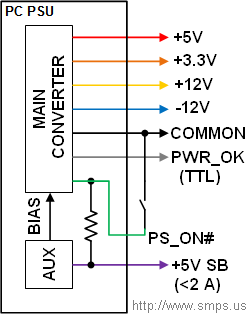 . Программа стимулирования под названием 80 PLUS® требовала от ПК и серверов источников питания, чтобы продемонстрировать эффективность> 80% при 20% — 100% номинальной нагрузке с коэффициентом мощности> 0,9. Позже они добавили метки Bronze, Silver, Gold и Platinum для более высокого уровня эффективности (до 92%) с PF до 0,95. Обновленная спецификация настольного компьютера ENERGY STAR версии 5.0 устанавливает аналогичные требования для внутреннего блока питания.Несмотря на новые правила, блоки питания для ПК остаются недорогими: вы можете купить стандартную серийную модель примерно по 0,10 доллара за ватт. При покупке устройства на замену убедитесь, что он соответствует не только его форм-фактору и полезной мощности, но и индивидуальным номинальным токам всех выходов.
. Программа стимулирования под названием 80 PLUS® требовала от ПК и серверов источников питания, чтобы продемонстрировать эффективность> 80% при 20% — 100% номинальной нагрузке с коэффициентом мощности> 0,9. Позже они добавили метки Bronze, Silver, Gold и Platinum для более высокого уровня эффективности (до 92%) с PF до 0,95. Обновленная спецификация настольного компьютера ENERGY STAR версии 5.0 устанавливает аналогичные требования для внутреннего блока питания.Несмотря на новые правила, блоки питания для ПК остаются недорогими: вы можете купить стандартную серийную модель примерно по 0,10 доллара за ватт. При покупке устройства на замену убедитесь, что он соответствует не только его форм-фактору и полезной мощности, но и индивидуальным номинальным токам всех выходов.
Поиск и устранение неисправностей
. Первое, что нужно проверить, перестал ли работать ваш компьютер, — это его блок питания. Основные причины выхода из строя БП — это перегрев, скачки напряжения во входной линии и высыхание электролитических конденсаторов.Все это может привести к катастрофическому отказу одного или нескольких транзисторов или выпрямителей. Это, в свою очередь, обычно открывает входной предохранитель (блок-схему и теорию работы см. В этом руководстве). Чтобы проверить ваше устройство, прежде всего, вам нужно отсоединить шнур питания и подождать 5 минут, чтобы все конденсаторы разрядились, прежде чем снимать крышку ПК. Затем отключите все кабели, выходящие из блока питания. Чтобы включить автономный блок питания, вам необходимо заземлить контакт PS_ON # (см. Схему подключения слева для настройки тестирования).В модели, совместимой с ATX-2, это означает замыкание контактов 15 и 16 на 24-контактном разъеме. Вы можете сделать это с помощью небольшого отрезка медной проволоки. В более старом 20-контактном блоке вам необходимо замкнуть контакты 13 и 14. Обратите внимание, что некоторые производители, такие как Apple, HP и Dell, использовали нестандартные размеры и распиновку разъемов собственной разработки: подробнее см. Здесь. После включения устройства вы можете поочередно включать входное питание и проверять выходные напряжения. Для измерения любого напряжения подключите вольтметр между соответствующим контактом и любым общим.Вы можете использовать готовый тестер, чтобы упростить этот процесс. Если вы решите открыть блок питания, всегда сначала отключайте его, а затем подождите не менее пяти минут, чтобы все конденсаторы разрядились. Излишне говорить, что вам не следует, , устранять неисправности, если у вас нет надлежащего обучения электронике и не знаете, как безопасно работать с цепями высокого напряжения.Ниже вы найдете принципиальные схемы, обзоры, распиновку, характеристики и другую полезную информацию для ремонтных и электронных проектов.
.
Преобразование блока питания ATX в настольный блок питания
Скачать PDF YouTubeВведение
На каждом рабочем месте должен быть хотя бы один блок питания.
Когда вы экспериментируете с электроникой и микроконтроллерами, хороший источник питания может быть важным элементом оборудования. Хотя вы, безусловно, можете обойтись USB-блоками питания и «аккумуляторами», ничто не сравнится с наличием специального источника питания с большим выбором напряжения и тока.
Идеальный источник питания для рабочего места должен иметь как 5-вольтовые, так и 12-вольтовые выходы, а также 3,3 вольта. Он должен обеспечивать ток в несколько ампер для каждого напряжения.
Можно, конечно, купить стендовые блоки питания, но они недешевые. По мере того, как текущие возможности и количество выходных напряжений растут, растет и цена.
Хотя коммерческий настольный источник питания, безусловно, стоит вложения, существует более дешевое решение, которое вы, возможно, захотите рассмотреть.Адаптируйте старый компьютерный блок питания для использования на рабочем месте.
Блоки питаниядля компьютеров имеют все необходимые напряжения и очень впечатляющие токи. И благодаря массовому производству они дешевы по сравнению со специализированными настольными источниками питания.
На самом деле, если у вас есть доступ к старому компьютеру, который отправляется в мусорную кучу, вы можете спасти его блок питания и собрать хороший настольный блок питания всего за несколько долларов.
Именно это я и сделал — старый настольный компьютер с Windows XP теперь стал полезным дополнением к моей мастерской.
Поставка ATX
ATX ( Advanced Technology eXtended ) — это конфигурация материнской платы компьютера, разработанная Intel в 1995 году. Это до сих пор наиболее распространенная конфигурация материнской платы.
Блоки питанияATX имеют стандартные размеры и разъемы для использования с материнскими платами ATX. На самом деле существует несколько различных блоков питания ATX, все они рассчитаны на выходы 3,3, 5 и 12 В.
Главный разъем питания
Главный разъем питания обеспечивает питание материнской платы компьютера.Он также имеет разъемы для выключателей питания и индикаторов.
Здесь обычно используются два типа разъемов: более старый 20-контактный (Версия 1) и более новый (Версия 2) с 24-контактным разъемом. Оба используют разъемы Molex.
Устройство, с которым я буду экспериментировать, использует более старый 20-контактный разъем источника питания.
Вот два разъема питания.
Обратите внимание, что основное отличие состоит в том, что 24-контактный разъем имеет дополнительные линии напряжения и заземления.
Вы заметите, что многие соединения (например, заземление) были повторены, это сделано для увеличения пропускной способности по току. Фактические подключения от источника питания следующие:
- Земля — (ЧЕРНЫЙ) — Земля или ссылка.
- +5 В — (КРАСНЫЙ) — Положительный 5 В.
- +12 В — (ЖЕЛТЫЙ) — Положительный 12 В.
- +3,3 В — (ОРАНЖЕВЫЙ) — Положительный 3.3 вольта.
- — 12 В — (СИНИЙ) — Отрицательный 12 вольт.
- -5 В — (БЕЛЫЙ) — Минус 5 В (не на более поздних моделях).
- PS-ON — (ЗЕЛЕНЫЙ) — Выключатель питания. Подключите к земле, чтобы включить блок питания.
- PG — (СЕРЫЙ) — Power Good. Напряжение состояния, равное 5 вольт при хорошем питании.
- 5 В в режиме ожидания — (ПУРПУРНЫЙ) — Напряжение в режиме ожидания, 5 В, до 2 ампер.Горит при подаче питания.
Выходные напряжения говорят сами за себя, я не планирую использовать какие-либо отрицательные, но вы можете, если хотите, конечно. Старые блоки питания ATX (например, тот, который я использую) имеют выход -5 В, а также 12-вольтовый выход, более новые (24-контактные) модели Type 2 имеют только выход -12 В.
Разъемы питания прочие
Источники питания типа ATX также имеют другие разъемы, используемые для питания периферийных устройств, таких как жесткие диски и DVD-приводы.
Эти разъемы имеют четыре соединения
- 5-вольт — Красный
- 12-вольт — желтый
- Земля — Черный (два провода)
Я просто собираюсь отключить их от источника питания. Я сохраняю их, поскольку они могут пригодиться в будущей сборке компьютера.
Также имеется 12-вольтовый 4-контактный разъем, который используется для подачи питания на вентилятор процессора материнской платы. Подключения довольно просты:
- 12-вольт — желтый (два провода)
- Земля — Черный (два провода)
Я планирую использовать дополнительные 12-вольтовые провода в моем окончательном проекте, поэтому я просто сниму разъем Molex.
Подключение
Помимо самого блока питания ATX, нам понадобится несколько дополнительных компонентов для сборки нашего настольного блока питания.
Точный список деталей будет зависеть от того, во что вы хотите встроить свой расходный материал. Вот то, что я использовал для создания своего источника питания (не считая материалов, которые я использовал для корпуса).
- Блок питания
- ATX (мой использовался от старого рабочего стола Windows XP, у него 20-контактный разъем).
- Стойки для крепления выходов.
- Предохранители и держатели предохранителей (необязательно, но я подумал, что это хорошая идея)
- 2 светодиода любого цвета для индикаторов включения и режима ожидания.
- 2 понижающих резистора 330 Ом для светодиодов
- Выключатель питания
- 8-20 Ом 10 Вт резистор мощности
Так как мне не удалось найти 20-контактный разъем Molex, который подходил бы к разъему на моем источнике питания, мне пришлось перерезать провода. Я использовал 8-контактную клеммную колодку для подключения к источнику питания.
Я также решил добавить в свой проект измеритель мощности. Подробности об этом я расскажу в конце статьи.
Электропроводка
Подключение довольно простое, но вам нужно быть осторожным, так как источник питания может пропускать большой ток, поэтому неправильное подключение может быть довольно впечатляющим.
Вы также можете выбрать (как и я), чтобы открыть источник питания и удалить некоторые из проводов, которые вы не будете использовать, в этом случае вам нужно быть особенно осторожным, поскольку внутри источника питания находится высокое напряжение и он может удерживать заряжать в течение нескольких часов после отключения от сети .
Подключения следующие:
Обратите внимание на цвета проводов, так как они стандартные и помогут вам подтвердить их подлинность.
Если вы решили не использовать предохранители, их можно просто отключить.Я добавил их как дополнительный уровень защиты.
Внутри коробки
У вас может возникнуть соблазн провести все соединения внутри существующей коробки блока питания. В результате получается привлекательный и компактный автономный блок.
Хотя вы МОЖЕТЕ это сделать, я бы посоветовал этого не делать, если вы не очень опытны. Помните, что внутри блока питания находится смертельное напряжение, и он также предназначен для правильного отвода тепла. Вы должны быть уверены, что любое изменение конструкции не подвергнет вас опасности и не повлияет на рассеивание тепла.
Если вы все же решите сделать это таким образом, будьте осторожны, чтобы не пролить припой на печатную плату вашего источника питания.
Я построил свою «нестандартно» и предлагаю вам сделать то же самое.
Моя сборка
Я выбрал очень простой метод создания конечного продукта. Я подозреваю, что вы можете придумать что-то гораздо более захватывающее, но этот дизайн выполняет свою работу.
Я установил свой блок питания на деревянный брусок вместе с клеммной колодкой для отключения от блока питания ATX.
Я использовал существующие резьбовые отверстия для винтов на задней части блока питания ATX и пару самодельных кронштейнов (на самом деле просто расплющил пару небольших угловых кронштейнов в моих тисках), чтобы установить блок питания ATX на основание.
Я также сделал очень простую переднюю панель из тонкого куска дерева, она некрасива, но функциональна. В дополнение к клеммам, переключателю, держателям предохранителей и светодиодам я также установил небольшой измеритель напряжения и тока на передней панели.Подробнее об этом позже.
Я использовал наконечники на всех проводах, чтобы убрать соединение. Я обжал и припаял провода к ушкам и накрыл все термоусадочной трубкой, чтобы соединения были изолированы.
Для проводов питания и заземления я использовал группы из трех проводов, это увеличивает выходную мощность источника тока (и это причина того, что на блоке питания ATX так много соединений). У меня также есть два комплекта (всего шесть проводов) для заземления.
Я вытащил дополнительный 5-вольтовый (красный) и заземляющий (черный) провод для подключения к силовому резистору, который я использую в качестве нагрузки. Если вашему источнику питания не требуется 5-вольтовая нагрузка при запуске, вы можете это устранить.
Наконец, я закрепил переднюю панель с помощью нескольких изогнутых угловых скоб (чтобы придать ей наклон) и подключил провода к клеммной колодке.
Проверяем
После того, как вы все подключили и дважды проверили соединения, хорошенько встряхните все, чтобы высвободить паразитные части припоя.
А теперь пора протестировать.
Перед включением питания проверьте переключатель напряжения рядом с входом питания. Его необходимо правильно настроить для вашего сетевого напряжения. Предполагая, что вы взяли этот расходный материал с одного из своих старых компьютеров, он, вероятно, настроен правильно.
Также не забудьте вставить предохранители в патроны!
Включите источник питания, подключив его к розетке и включив главный выключатель питания. Установите переключатель на панели управления в положение ожидания.Вы должны увидеть, что теперь горит светодиод режима ожидания.
Если бы вы проверили напряжение на трех выходах, вы ничего не получили бы. Вентилятор блока питания тоже должен быть тихим.
Теперь включите питание с помощью переключателя SPST на панели. Светодиод питания должен загореться, и, скорее всего, вы услышите шум вентилятора от источника питания.
Если вы должны были проверить выходное напряжение, теперь вы должны увидеть, что оно присутствует и находится на правильном уровне.
Ваш новый блок питания должен работать!
Добавление измерителя мощности
Я решил добавить измеритель к своему источнику питания, так как я хочу иметь возможность контролировать количество тока, потребляемого моим проектом.
Я решил пойти по легкому пути и использовать предварительно смонтированный модуль, есть из многих вариантов.
Изначально я намеревался купить два таких счетчика, по одному на каждые 5 и 12 вольт. Однако у моего местного продавца остался только один. Я решил взять его и установить на свою панель, чтобы я мог подключить его к любому выходу, который я хотел контролировать.
DSN-VC288 Измеритель мощности
Модуль, который я купил у продавца, представлял собой цифровой вольт / амперметр DSN-VC288.Это крошечный прибор для монтажа на панель, который стоил довольно недорого. Он рассчитан на напряжение до 100 вольт и 50 ампер, что более чем достаточно для моего блока питания.
Измеритель имеет два светодиодных дисплея: красный для напряжения и синий для тока.
Внизу счетчика есть два разъема, к каждому из которых прилагаются кабели.
Модуль питания и датчик напряжения
- VCC
- GND
- Вход измерения напряжения
Токовый шунт
DSN-VC288 имеет встроенный токовый шунт, вы можете увидеть его рядом с разъемом Current Sense.
Подключение измерителя мощности
Я решил установить измеритель мощности отдельно, вы также можете постоянно подключить его к одному из напряжений, которые вы хотите контролировать.
Следует обратить внимание на то, что измеритель использует шунт в заземлении для измерения тока. Это означает, что заземление контролируемого напряжения питания должно находиться вдали от любого другого заземления для обеспечения точных измерений.
Вот схема подключения
Обратите внимание, что я решил использовать резервное напряжение для питания счетчика, мне нужно это сделать, потому что для модуля требуется 4.От 5 до 30 вольт для работы, а мое самое низкое напряжение питания составляет 3,3 вольт.
Проверка счетчика — это просто подключение нагрузки к выходу счетчика, а вход — к соответствующему напряжению источника питания. Измеритель должен ожить с отображением напряжения и тока. Вы можете использовать мультиметр, чтобы проверить его точность.
Если вы обнаружите, что показания неверны, на печатной плате есть небольшая подстроечная головка, которую можно отрегулировать.
Заключение
Что мне больше всего нравится в этом проекте, так это то, что он позволяет повторно использовать компоненты, которые в противном случае были бы без нужды выброшены.Вы спасаете планету, экономя при этом немного долларов, что всегда выгодно.
Для большей части вашей электроники экспериментов с блоком питания, построенным на базе блока питания ATX, будет более чем достаточно.
Итак, откопайте свой старый компьютер и верните часть его в качестве надежного источника питания для рабочего места.
ресурсов
PDF-версия — PDF-версия этой статьи, отлично подходит для печати и использования на рабочем месте.
Связанные
Сводка
Название изделия
Преобразование компьютерного блока питания ATX в стационарный блок питания
Описание
Преобразование блока питания ATX старого компьютера в высокопроизводительный блок питания для рабочего места.Идеальный проект для начинающего экспериментатора, у которого нет денег на тестовое оборудование.
Автор
Мастерская DroneBot
Имя издателя
Мастерская DroneBot
Логотип издателя
.Как работают блоки питания | ОРЕЛ
Блоки питаниясоставляют основу всех наших электронных устройств и обеспечивают единообразную схему работы там, где это больше всего необходимо. В современной электронике, такой как компьютеры и другие чувствительные к данным устройства, питание должно работать безупречно, а единичный отказ может означать потерю работы и данных. Но, как разработчики электроники, мы обычно оставляем наши соображения по поводу источников питания на потом, часто беря заранее подготовленный блок схемы, который, как мы знаем, уже работает.В конце концов, нам просто нужен выход 5 В, верно? Оказывается, под капотом творится еще много всего.
Источники питания от 10000 футов
Большинство источников питания получают питание от сети переменного тока и преобразуют его в постоянный ток, пригодный для использования в электронных устройствах. Во время этого процесса источник питания выполняет несколько ролей, в том числе:
- Преобразование переменного тока из сети в устойчивый постоянный ток
- Предотвращение воздействия переменного тока на выход источника постоянного тока
- Поддержание постоянного выходного напряжения независимо от изменений входного напряжения
Чтобы осуществить все это преобразование, типичный источник питания будет использовать несколько общих компонентов, включая трансформатор, выпрямитель, фильтр и регулятор.
Процесс преобразования переменного тока в постоянный начинается с переменного тока, который возникает в розетке в виде синусоидальной волны. Этот сигнал переменного тока колеблется между отрицательным и положительным напряжением до шестидесяти раз в секунду.

Синусоидальная форма сигнала переменного тока. (Источник изображения)
Напряжение переменного тока сначала понижается трансформатором, чтобы удовлетворить требованиям напряжения источника питания. После понижения напряжения выпрямитель преобразует синусоидальный сигнал переменного тока в набор положительных провалов и пиков.

Выпрямление удаляет отрицательную сторону сигнала переменного тока, оставляя только положительный выход. (Источник изображения)
На этом этапе все еще есть колебания в форме волны переменного тока, поэтому для сглаживания переменного напряжения в пригодный для использования источник постоянного тока используется фильтр.

Применение фильтра с емкостным конденсатором устраняет агрессивные пики и впадины в нашей форме волны. (Источник изображения)
Теперь, когда переменный ток преобразован в пригодный для использования постоянный ток, некоторые источники питания будут дополнительно устранять любые колебания в форме волны с помощью регулятора.Этот регулятор будет обеспечивать стабильный выход постоянного тока независимо от изменений входного переменного напряжения.
Это краткий обзор процесса. Независимо от того, какой блок питания вы смотрите, в нем всегда будет как минимум три основных компонента — трансформатор, выпрямитель и фильтр. Регуляторы могут использоваться или не использоваться в зависимости от того, является ли источник питания нерегулируемым или регулируемым (подробнее об этом позже).
Детали блока питания
Трансформатор
В качестве первой линии защиты трансформатор выполняет работу по понижению входящего переменного тока от сети до уровня напряжения, с которым может справиться нагрузка источника питания.Трансформаторы также могут повышать напряжение, но в этой статье мы сосредоточимся на тех, которые понижают напряжение для низковольтных электронных устройств постоянного тока.
Внутри трансформатора находятся две обмотки катушки, физически отделенные друг от друга. Первая обмотка принимает переменный ток от сети, а затем электромагнитно соединяется со второй обмоткой, чтобы провести необходимое переменное напряжение во вторичной обмотке. Сохраняя эти две обмотки физически разделенными, трансформатор может изолировать напряжение сети переменного тока от выхода цепи питания.

Две физически разделенные катушки в трансформаторе проводят через электромагнитную связь. (Источник изображения)
Выпрямитель
Когда переменный ток понижается трансформатором, задача выпрямителя — преобразовать форму волны переменного тока в необработанный формат постоянного тока. Это достигается одним или несколькими диодами в полуволновой, полноволновой или мостовой конфигурации.
Полуволновое выпрямление
В этой конфигурации один выпрямительный диод используется для извлечения постоянного напряжения из половины цикла формы сигнала переменного тока.Это оставляет блоку питания половину выходного напряжения, которое он мог бы получить от полной формы волны переменного тока при Vpk x 0,318. Полуволновая конфигурация — это самая дешевая конфигурация для проектирования, она идеальна для не требовательного использования энергии и обычно оставляет наибольшую пульсацию выходного напряжения.

Полуволновое выпрямление в цепи и форме выходного сигнала. (Источник изображения)
Полноволновое выпрямление
В этой конфигурации два выпрямительных диода используются для выделения двух полупериодов входящего сигнала переменного тока.Этот процесс обеспечит удвоение выходного напряжения полуволнового выпрямления при Vpk x 0,637. Хотя эта конфигурация более дорогая в разработке, чем полуволновая, поскольку для нее требуется трансформатор с центральным отводом, она имеет дополнительное преимущество в виде улучшенного сглаживания пульсаций переменного тока.

Полноволновое выпрямление в цепи и форме выходного сигнала. (Источник изображения)
Ректификация моста
В этой конфигурации используются четыре диода, расположенных в виде моста для достижения полноволнового выпрямления без использования трансформатора с центральным отводом.Это обеспечит то же выходное напряжение, что и Full Wave при Vpk x 0,637 с диодами, для которых требуется только половина их обратного напряжения пробоя. В течение каждого полупериода два противоположных диода проводят ток, что обеспечивает полную форму волны переменного тока в конце полного цикла.

Мостовое выпрямление в цепи и форме выходного сигнала, как для полной волны. (Источник изображения)
Фильтр
Теперь, когда у нас преобразовано напряжение переменного тока, задача фильтра устраняет любые пульсации переменного тока в выходном напряжении, оставляя плавное постоянное напряжение.Зачем устранять рябь? Если они попадут на выход источника питания, они могут повредить нагрузку и потенциально разрушить всю вашу схему. В фильтрах используются два основных компонента: накопительный конденсатор и фильтр нижних частот.
Резервуарный конденсатор
Электролитический конденсатор большой емкости используется для временного хранения выходного тока, подаваемого выпрямительным диодом. При зарядке этот конденсатор сможет обеспечивать выходной постоянный ток во время промежутков времени, когда выпрямительный диод не проводит.Это позволяет источнику питания поддерживать стабильный выход постоянного тока на протяжении циклов включения / выключения источника питания.

Здесь вы можете увидеть разницу в выходном сигнале с крышкой резервуара и без нее. (Источник изображения)
Фильтр низких частот
Вы можете сделать схему источника питания только с емкостным конденсатором, но добавление фильтра нижних частот дополнительно устраняет пульсации переменного тока, которые проходят через емкостной конденсатор. В большинстве базовых источников питания вы не найдете фильтров нижних частот, поскольку для них требуются дорогие индукторы с ламинированным или тороидальным сердечником.Однако в современной электронике с импульсным источником питания вы обнаружите, что фильтры нижних частот используются для устранения пульсаций переменного тока на более высоких частотах.
При добавлении в цепь питания емкостного конденсатора и фильтра нижних частот можно удалить более 95% пульсаций переменного тока. Это позволит вам поддерживать стабильное и чистое выходное напряжение, соответствующее пику исходной входной волны переменного тока.
Регулятор
В регулируемых источниках питания будет добавлен регулятор для дальнейшего сглаживания постоянного напряжения и обеспечения стабильного выходного сигнала независимо от изменений входных уровней.Это улучшенное регулирование также увеличивает сложность и стоимость питания схемы. Вы найдете регуляторы в двух различных конфигурациях, в виде шунтирующего регулятора или последовательного регулятора.
Шунтирующий регулятор
В этой конфигурации регулятор подключен параллельно нагрузке, что обеспечивает постоянное протекание тока через регулятор до попадания в нагрузку. Если ток нагрузки увеличивается или уменьшается, шунтирующий регулятор будет либо уменьшать, либо увеличивать свой ток, чтобы поддерживать постоянное напряжение и ток питания.

Шунтовые регуляторы подключаются параллельно нагрузке. (Источник изображения)
Регулятор серииВ этой конфигурации последовательный регулятор подключен последовательно с нагрузкой, которая обеспечивает переменное сопротивление. Этот регулятор будет последовательно измерять входящее напряжение нагрузки, используя систему отрицательной обратной связи. Если образец напряжения повышается или понижается, то последовательный регулятор либо понижает, либо увеличивает свое сопротивление, позволяя большему или меньшему току проходить через нагрузку.

Регуляторы серии добавляют переменное сопротивление к управляющему току. (Источник изображения)
Типы источников питания
В типовых источниках питания переменного и постоянного тока используются некоторые или все перечисленные выше компоненты в схемах в качестве нерегулируемого или регулируемого источника питания. Тип источника питания, который вы используете в своем электронном проекте, зависит от уникальных требований вашего дизайна.
Нерегулируемые блоки питания
Эти источники питания не имеют регулятора напряжения и выдают только заданное напряжение при максимальном выходном токе.Здесь выход постоянного напряжения связан с внутренним трансформатором напряжения, и выходное напряжение будет увеличиваться или уменьшаться в зависимости от токового выхода нагрузки. Эти блоки питания известны своей прочностью и недорого, но не обеспечивают достаточной точности для чувствительных к мощности электронных устройств.

Нерегулируемые блоки питания содержат все стандартные компоненты, кроме регулятора.
Регулируемые блоки питания
Регулируемые источники питания включают в себя все основные компоненты нерегулируемого источника питания с добавлением регулятора напряжения.Следует отметить три конфигурации блока питания регулятора:
Линейный источник питания . В этой конфигурации используется полупроводниковый транзистор или полевой транзистор для управления выходными напряжениями в определенном диапазоне. Хотя эти блоки питания не самые эффективные и выделяют много тепла, они известны своей надежностью, минимальным электрическим шумом и широкой коммерческой доступностью.

Типовая схема линейного источника питания. (Источник изображения)
Импульсный источник питания .В этой конфигурации используется полупроводниковый транзистор или полевой транзистор, который включается / выключается для подачи напряжения на выходной накопительный конденсатор. Режимы переключения обычно меньше и легче, чем линейные источники питания, предлагают широкий диапазон выходных сигналов и более эффективны. Однако они требуют сложной схемы, генерируют больше шума и требуют подавления помех для своих высокочастотных операций.

Здесь мы видим добавленную сложность в схеме переключения режимов. (Источник изображения)
Батарейный блок питания .Эта конфигурация действует как накопитель энергии и обеспечивает постоянный поток постоянного тока на электронное устройство. По сравнению с линейными и импульсными источниками питания, батареи являются наименее эффективным способом питания устройств, и их также трудно сопоставить с правильным напряжением в нагрузке. Тем не менее, батареи имеют то преимущество, что они служат источником питания, когда сеть переменного тока недоступна, и не создают электрических помех.
При выборе источника питания для вашего следующего проекта электроники, вот следующие преимущества и недостатки для нерегулируемых и регулируемых источников питания:
| Нерегулируемый | Регулируемый |
Преимущества:
Недостатки
| Преимущества
Недостатки
|
При выборе между линейным блоком питания, блоком питания с переключателем или блоком питания с батарейным регулированием учитывайте следующее:
| Регулируемые блоки питания | ||
| Линейный | Режим переключения | Аккумулятор |
Преимущества
Недостатки
| Преимущества
Недостатки
| Преимущества
Недостатки
|
, о которых необходимо знать
Выбирая готовую схему источника питания вместо того, чтобы разрабатывать свою собственную, необходимо знать несколько спецификаций.К ним относятся:
- Выходной ток . Это максимальный ток, который блок питания может подавать на нагрузку.
- Регулятор нагрузки . Это определяет, насколько хорошо регулятор может поддерживать постоянный выходной сигнал при изменении тока нагрузки, обычно измеряемого в милливольтах (мВ) или максимальном выходном напряжении.
- Шум и пульсация . Они измеряют нежелательные электронные помехи и колебания напряжения в результате преобразования переменного тока в постоянный, обычно измеряемые в размахе напряжения для импульсных источников питания.
- Защита от перегрузки . Это функция безопасности, которая отключит источник питания в случае короткого замыкания или перегрузки по току.
- КПД . Это соотношение мощности, преобразованной из сети переменного тока в постоянный. Высокоэффективные системы, такие как импульсные блоки питания, могут достичь 80% -ного КПД, снизить нагрев и сэкономить энергию.
Последовательное преобразование
Источники питанияобеспечивают стабильную основу питания всех наших электронных устройств, будь то ваш компьютер, смартфон или телевизор, список можно продолжать.Независимо от того, какой тип источника питания вы используете или разрабатываете, все они включают несколько основных компонентов для преобразования сети переменного тока в постоянный постоянный ток (DC). Трансформатор сначала понижает напряжение, которое затем выпрямляется в необработанный формат постоянного тока. Затем он фильтруется и регулируется, чтобы обеспечить плавное постоянное напряжение для стабильного выхода. При разработке собственной схемы источника питания рассчитывайте использовать эти основные компоненты вместе с уникальными характеристиками мощности для вашей конструкции, чтобы обеспечить стабильный выход постоянного тока в любое время дня.
Нужен разъем питания для вашего будущего проекта по разработке электроники? У нас есть масса бесплатных библиотек! Попробуйте Autodesk EAGLE бесплатно сегодня!
.








